Embora não esteja usando nenhum aplicativo do Google, você pode receber uma mensagem de erro pop-up “Google Keep Stopping”. Isso significa que seu dispositivo provavelmente está executando a versão do software com bugs. Portanto, é melhor atualizar para a versão mais recente (se disponível).
Esses problemas geralmente surgem devido ao cache massivo do Google app e ao acúmulo de dados. Portanto, se você estiver usando ativamente o dispositivo sem dar uma pausa, o problema pode surgir. No entanto, você pode resolver esse problema seguindo as correções mencionadas neste artigo.
Por que o Google continua parando no seu telefone?
Pode haver muitos motivos por trás desse problema, dependendo de circunstâncias diferentes. Mas aqui estão as causas mais prováveis que podem levar a essa mensagem:
Os dispositivos Android têm alguns bugs. O dispositivo está ficando sem armazenamento. Você não atualizou o dispositivo. Você não reiniciou ou redefiniu o dispositivo por um longo tempo.
Como corrigir o Google Keep Stopping no Android?
Você não precisa se estressar se encontrar essa mensagem de erro. Ele pode ser facilmente corrigido simplesmente reiniciando o telefone ou atualizando o aplicativo. Aqui, compilamos as 8 melhores soluções para corrigir o problema do Google Keep Stopping.
Reinicie seu telefone
Uma das melhores soluções para esse tipo de problema é a reinicialização simples. Se você não reinicia seu dispositivo há muito tempo, a memória pode se acumular com dados, levando a problemas como travamento de aplicativos ou falhas frequentes de aplicativos.
Quando você reiniciar o telefone, os dados do aplicativo em segundo plano serão apagados, o que ajuda a memória a começar do zero, corrigindo muitas falhas existentes e possíveis.
Pressione o botão Liga/Desliga por alguns segundos para abrir o Menu Liga/Desliga. Clique em Reiniciar. 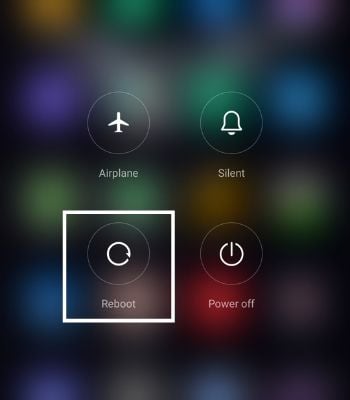
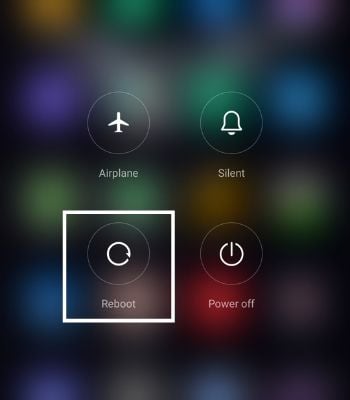 Clique em Reiniciar novamente para confirme.
Clique em Reiniciar novamente para confirme.
Limpar os dados do Google
Se o Google continuar parando, limpar os dados pode resolver esse problema, pois remove todos os dados do aplicativo. No entanto, ele não excluirá seus dados pessoais. Ele apenas funcionará como um aplicativo recém-instalado. Você precisa fazer login na sua conta do Google novamente para acessar esse recurso. Então, tente limpar os dados e veja se pode funcionar para você.
Abra Configurações. Vá para Aplicativos. Toque em Gerenciar aplicativos. Toque nos três pontos. 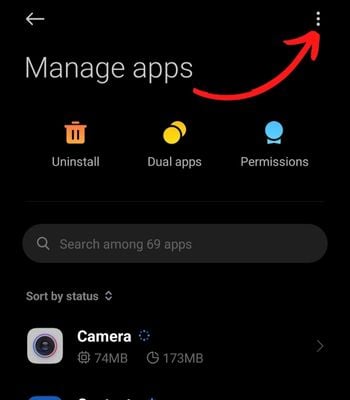
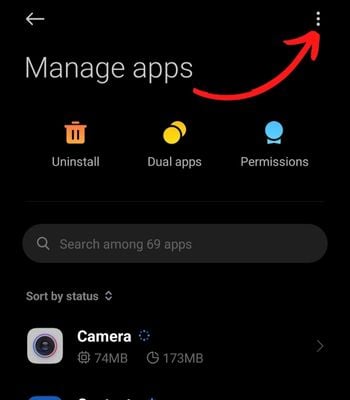 Clique em Mostrar todos os aplicativos.
Clique em Mostrar todos os aplicativos. 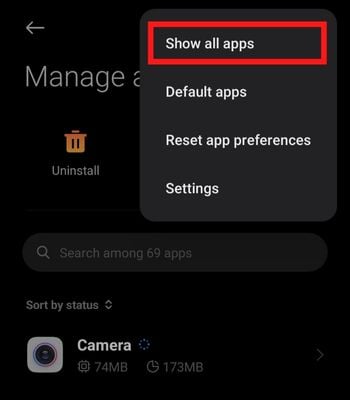
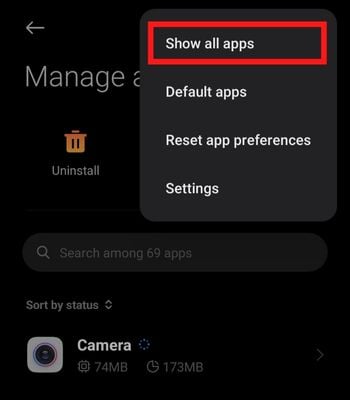 Agora , procure o Google e clique nele.Toque em Limpar dados. Clique em Gerenciar espaço.
Agora , procure o Google e clique nele.Toque em Limpar dados. Clique em Gerenciar espaço. 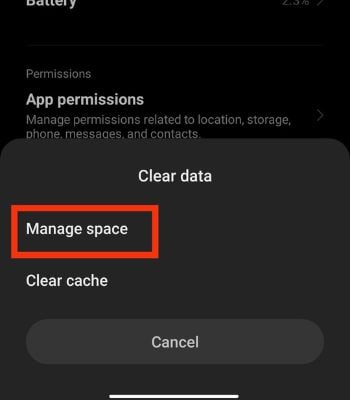
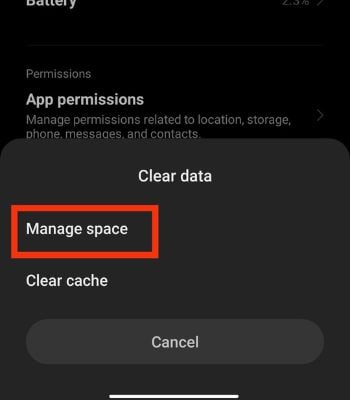 Depois, toque em Limpar todos os dados.
Depois, toque em Limpar todos os dados.
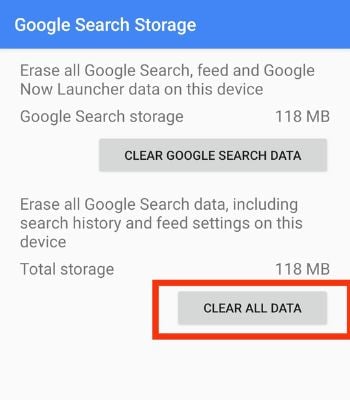
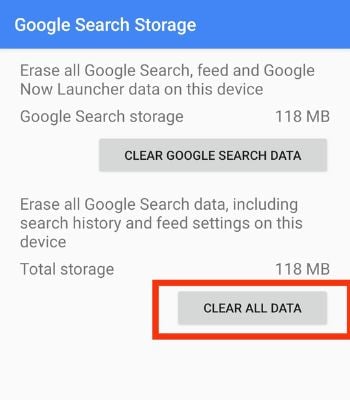
Forçar Parada e Clear Cache Android System
Os usuários do Android ocasionalmente recebem erros, como aplicativos que param devido ao hardware e software não otimizados. Se você recebe constantemente mensagens como “O Google continua parando” enquanto usa o telefone, você deve forçar a parada e limpar o cache do seu sistema Android. Ele pode ajudar a resolver esses problemas.
Aqui estão as etapas:
Abra Configurações. Vá para Aplicativos. Toque em Gerenciar aplicativos.Toque nos três pontos e clique em Mostrar todos os aplicativos. (Se você não encontrar o sistema Android) Agora, clique em Sistema Android. 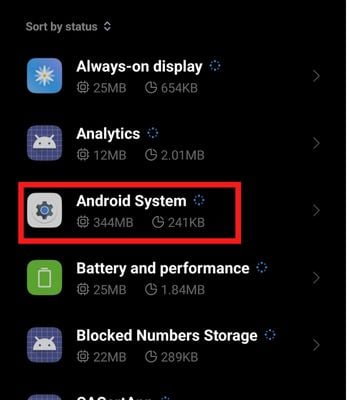
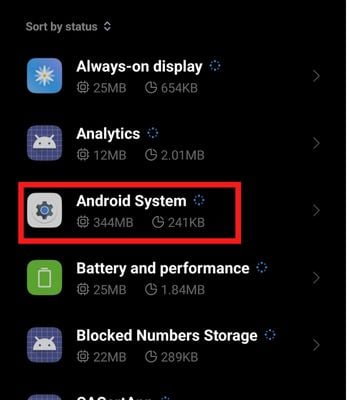 Clique em Forçar Parada e Limpar Cache de cada vez.
Clique em Forçar Parada e Limpar Cache de cada vez. 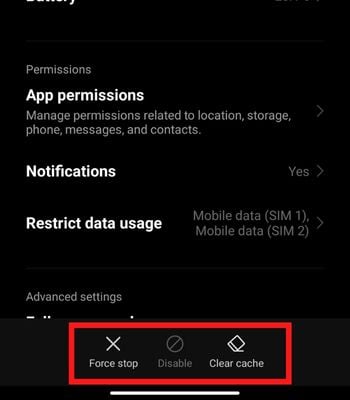
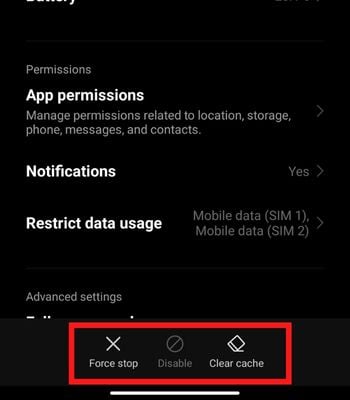 Clique em OK para confirmar o Force Stop e limpar o cache.
Clique em OK para confirmar o Force Stop e limpar o cache.
Limpar dados do WebView do sistema Android
O Webview do sistema Android raramente causa problemas como esse. No entanto, há uma pequena chance de causar esse problema desta vez. Assim, você pode limpar os dados do Android System WebView, o que pode resolver o problema do Google continuar parando.
Abra Configurações. Vá para Aplicativos. Toque em Gerenciar aplicativos. Toque nos três pontos e clique em Mostrar todos aplicativos. (Se você não encontrar o Android System WebView)Agora, procure por Android System WebView e clique nele. 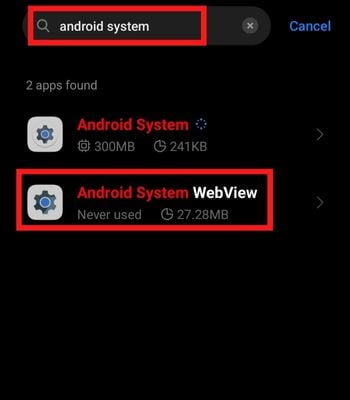
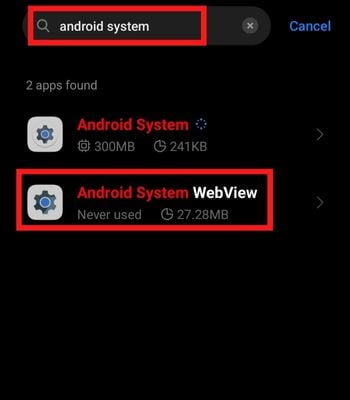 Clique em Limpar todos os dados.
Clique em Limpar todos os dados. 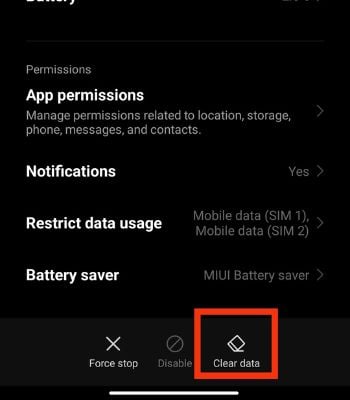
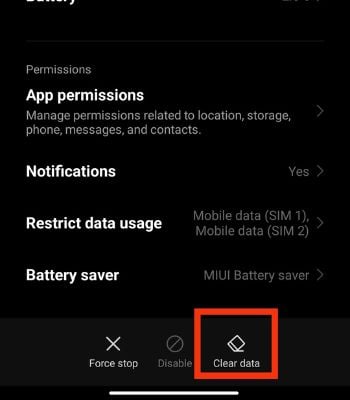 Clique em OK para confirmar.
Clique em OK para confirmar.
Faça login novamente com sua conta do Google
Se seu ID do Google estiver apresentando alguns erros, isso poderá prejudicar aplicativos como o Google ou outros que exigem o funcionamento de contas do Google. Portanto, se você acha que tem um problema com seu ID do Google, basta remover seu ID do Google atual e adicioná-lo novamente. Ou você também pode adicionar uma nova conta.
Para remover a conta
Abra Configurações. Vá para Contas e sincronização. Clique em Google. 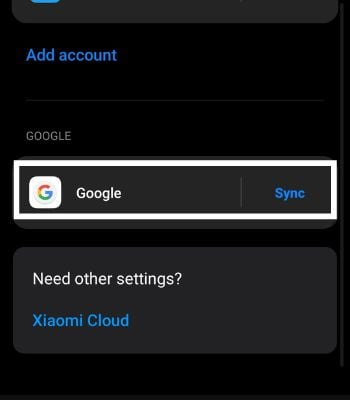
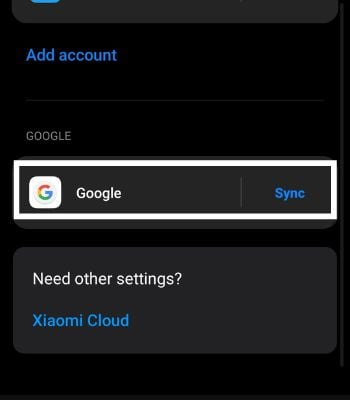 Toque na sua conta do Google atualmente em uso.Toque em Mais e toque em Remover conta.
Toque na sua conta do Google atualmente em uso.Toque em Mais e toque em Remover conta. 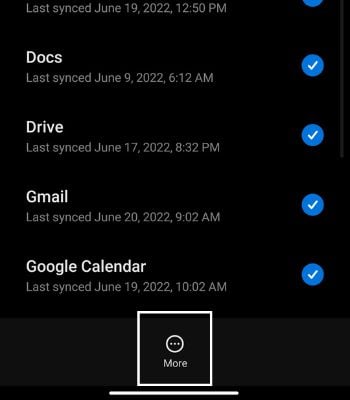
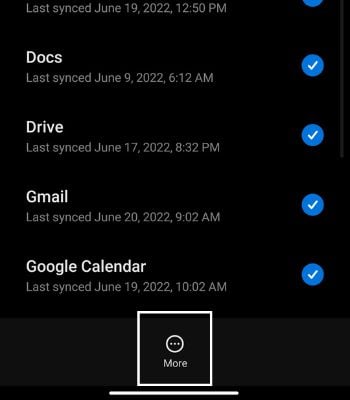
Para adicionar a Conta do Google
Abra Configurações. Role para baixo e vá para Google. 
 Toque no seu perfil. Em seguida, clique em Adicionar outra conta.
Toque no seu perfil. Em seguida, clique em Adicionar outra conta. 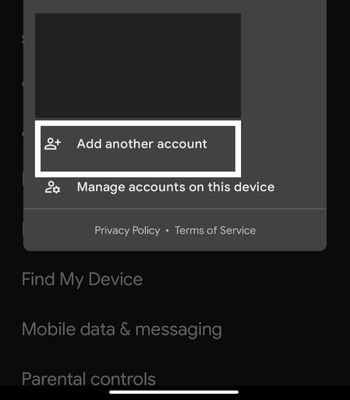
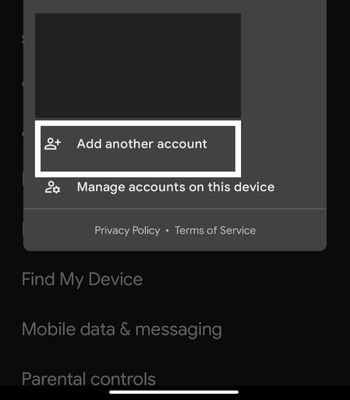 Digite todas as suas informações de login.
Digite todas as suas informações de login.
Atualize o Google
Se seu Google app tiver alguns problemas, como bugs ou estiver sendo executado na versão mais antiga. É um sinal de que você precisa atualizá-lo rapidamente. É comum encontrar problemas como aplicativos que se recusam a funcionar se não forem atualizados há muito tempo, pois os desenvolvedores de aplicativos corrigem muitos bugs e otimizam o aplicativo em suas novas atualizações. Portanto, atualizar o aplicativo pode ser uma opção simples e eficaz que pode funcionar para você.
Abra a Play Store.Pesquise Google.Depois, toque em Atualizar. 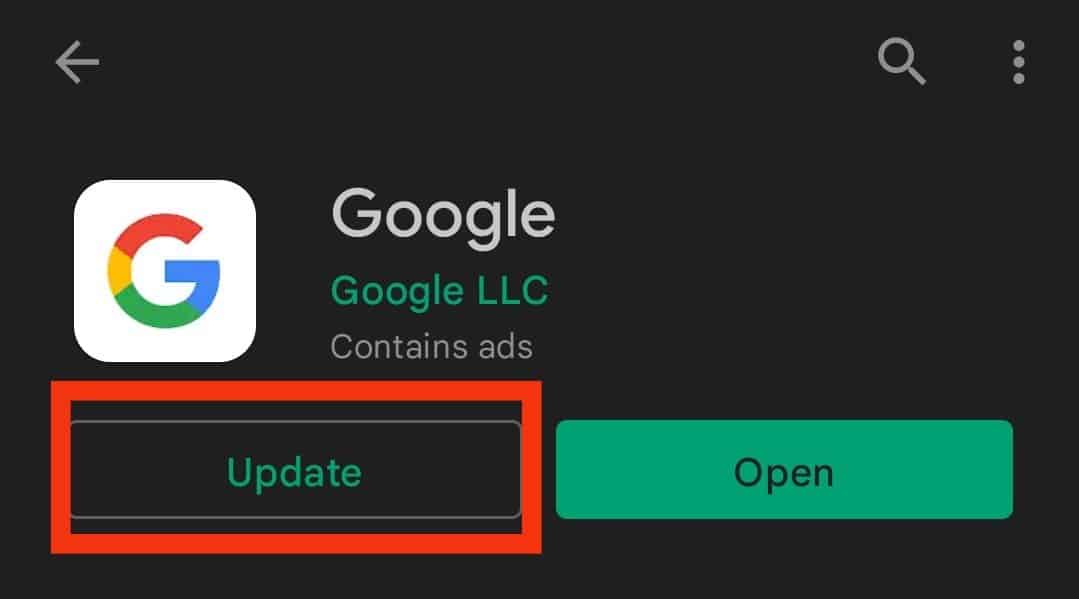
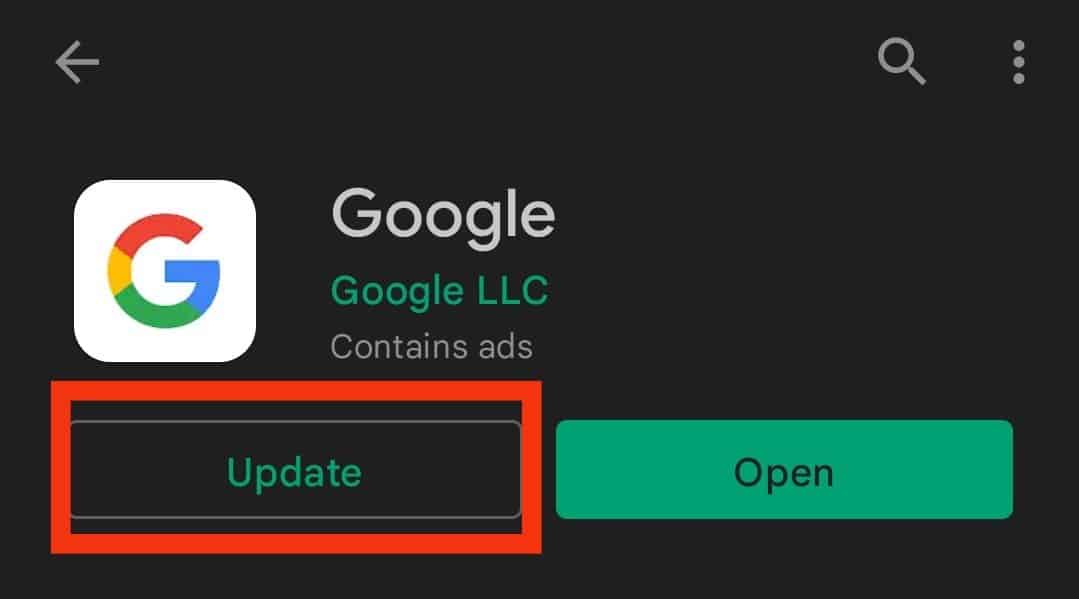
Atualizar o telefone
Atualizar o telefone é tão importante quanto atualizar o aplicativo. Assim como a principal prioridade para os desenvolvedores de aplicativos seria corrigir os bugs e otimizar o aplicativo. É o mesmo para os fabricantes de dispositivos corrigirem os bugs e otimizarem o dispositivo para melhor desempenho.
Às vezes, as falhas em seu sistema podem causar muitos problemas. Portanto, se a nova versão do software estiver disponível para o seu dispositivo, você definitivamente deve atualizá-la.
Abra Configurações. Vá para Sobre o telefone. Clique em Atualização do sistema. 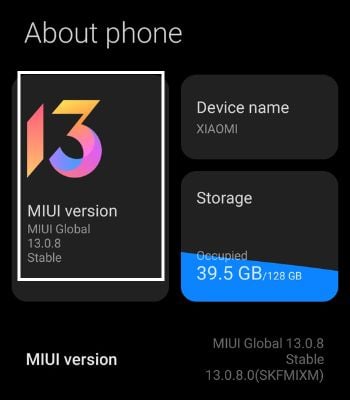
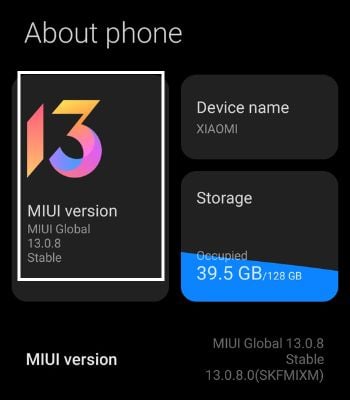 Clique em Baixar atualização se a nova atualização está disponível no seu dispositivo.
Clique em Baixar atualização se a nova atualização está disponível no seu dispositivo. 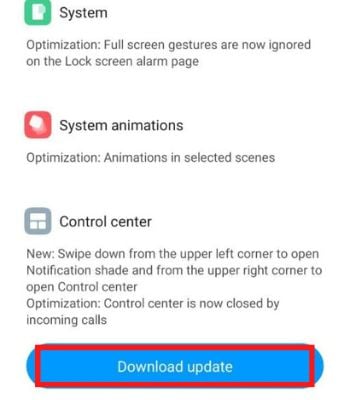
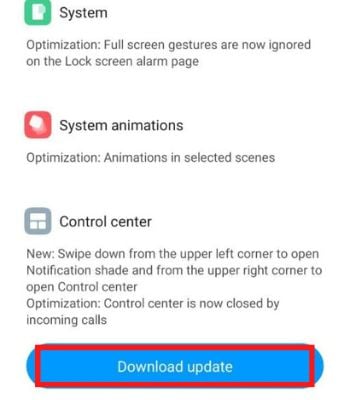 Seu download começará, e pode demorar um pouco para concluir a atualização.
Seu download começará, e pode demorar um pouco para concluir a atualização.
Redefinir o telefone
Sabemos que é um processo muito tedioso redefinir o dispositivo. Se isso não resolver seu problema limpando os dados do Google ou outras correções, a redefinição do dispositivo geralmente funciona. No entanto, antes de redefinir o telefone, você deve armazenar seus dados pessoais na nuvem ou armazenamento externo para protegê-lo contra perda de dados. Depois de fazer um backup, agora você pode redefinir o telefone.
Abra Configurações. Vá para Sobre o telefone. Clique em Redefinição de fábrica. 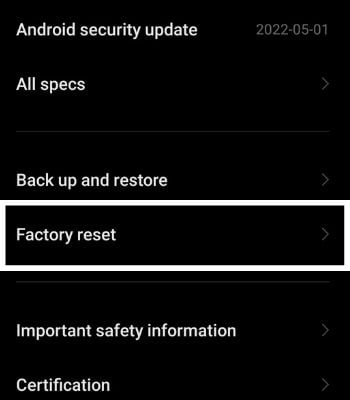
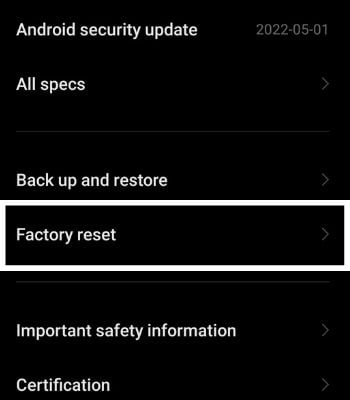 Toque em Apagar todos os dados .
Toque em Apagar todos os dados . 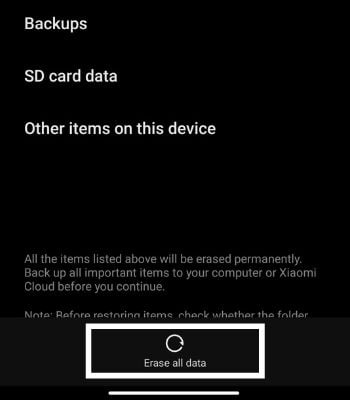
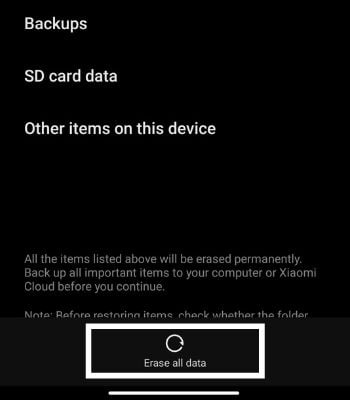 Você são necessários para desenhar o padrão ou digitar a senha do seu dispositivo.Clique em Redefinição de fábrica. Seu dispositivo será redefinido em breve e pode demorar um pouco para concluir o processo.
Você são necessários para desenhar o padrão ou digitar a senha do seu dispositivo.Clique em Redefinição de fábrica. Seu dispositivo será redefinido em breve e pode demorar um pouco para concluir o processo.